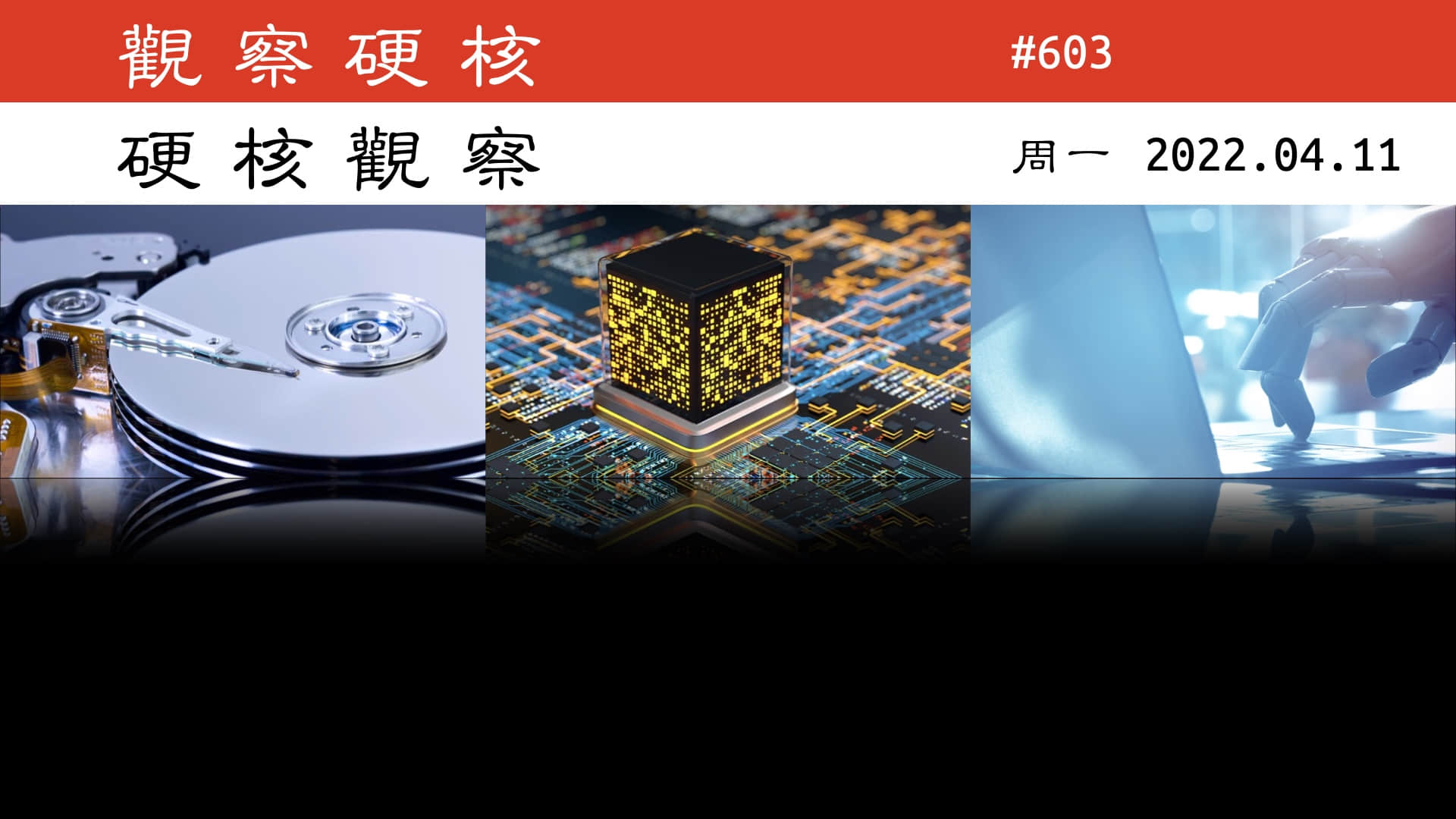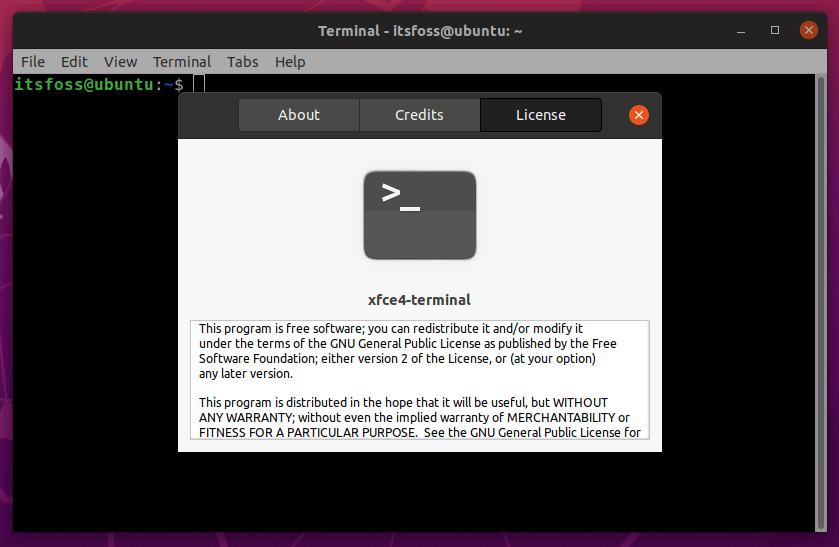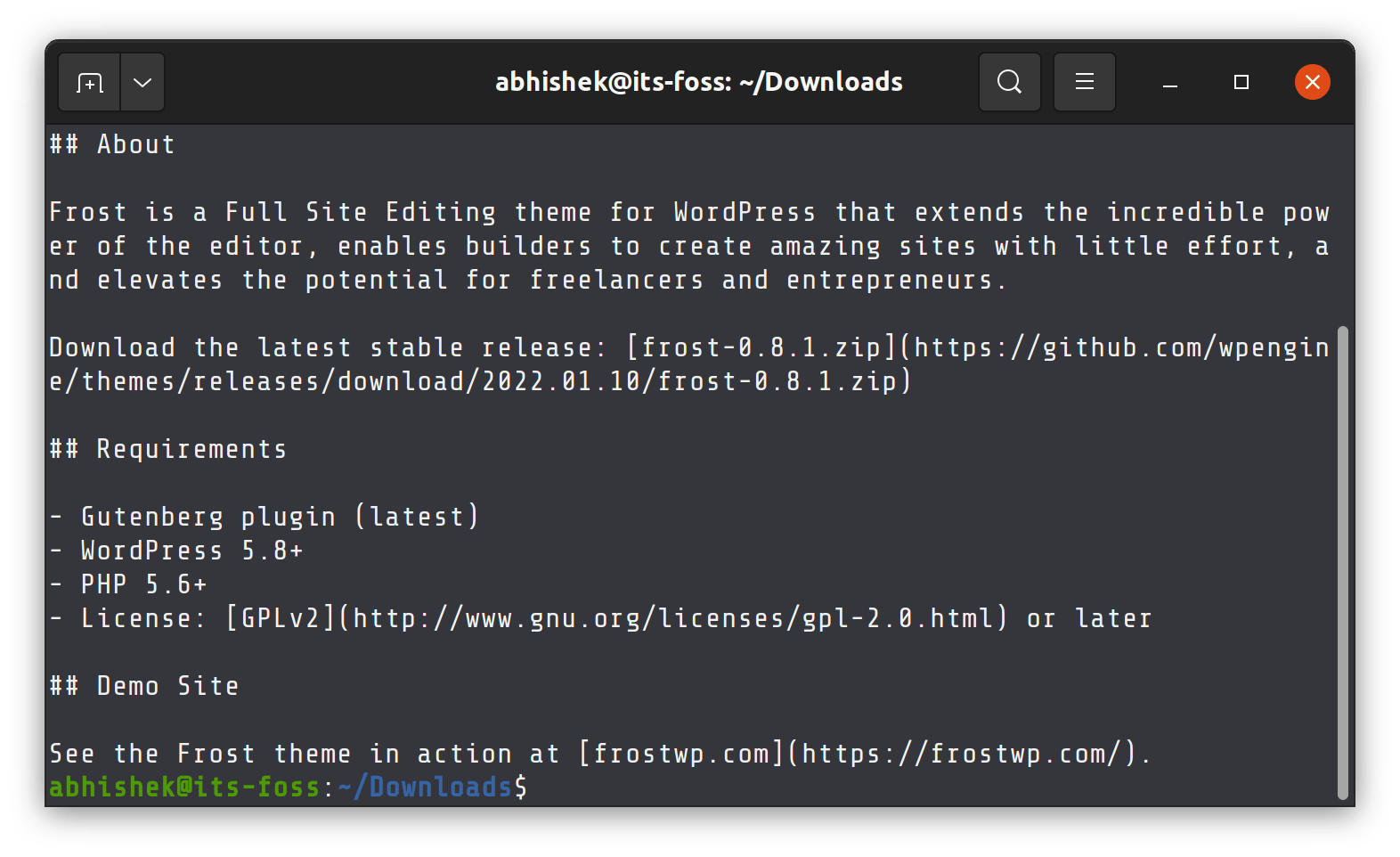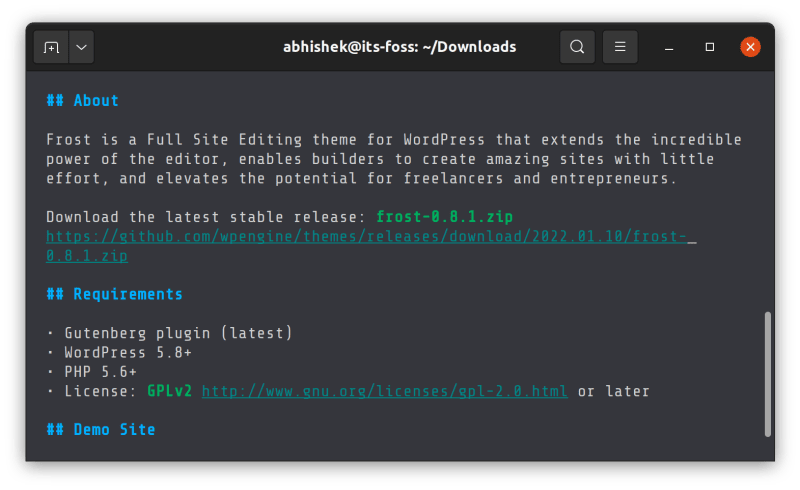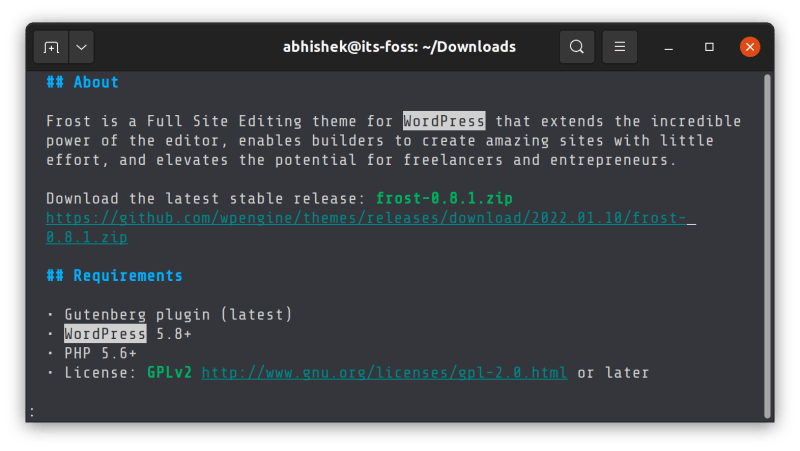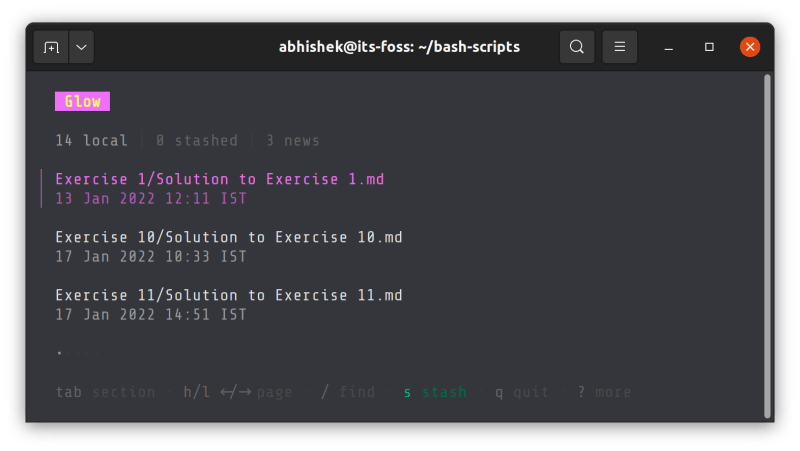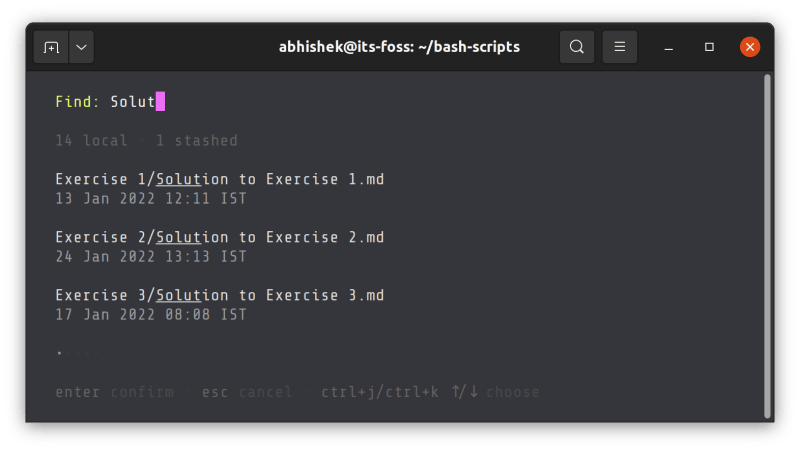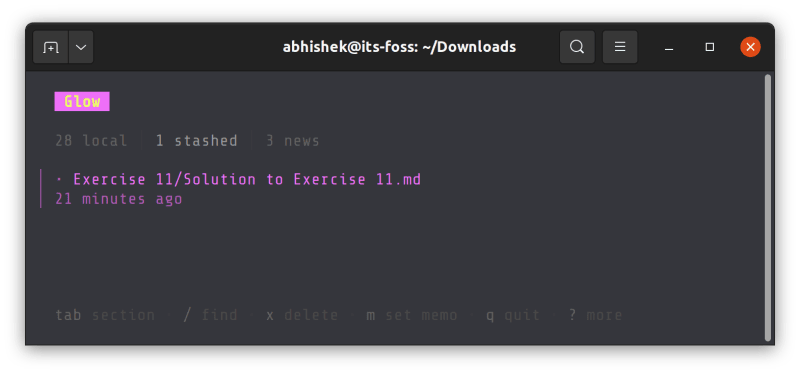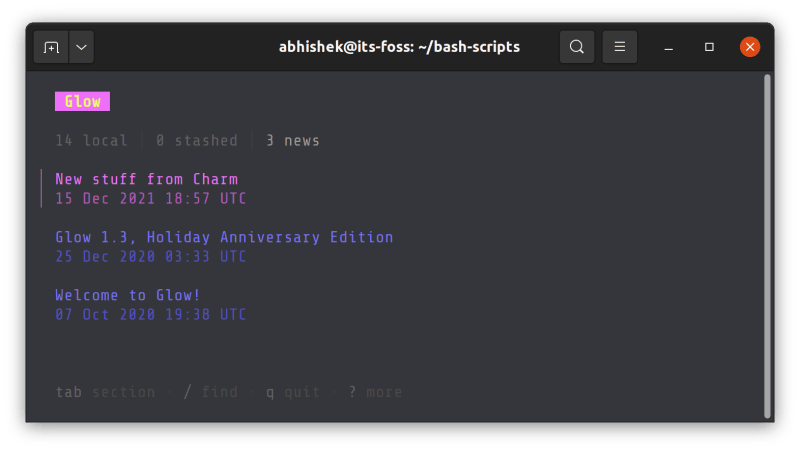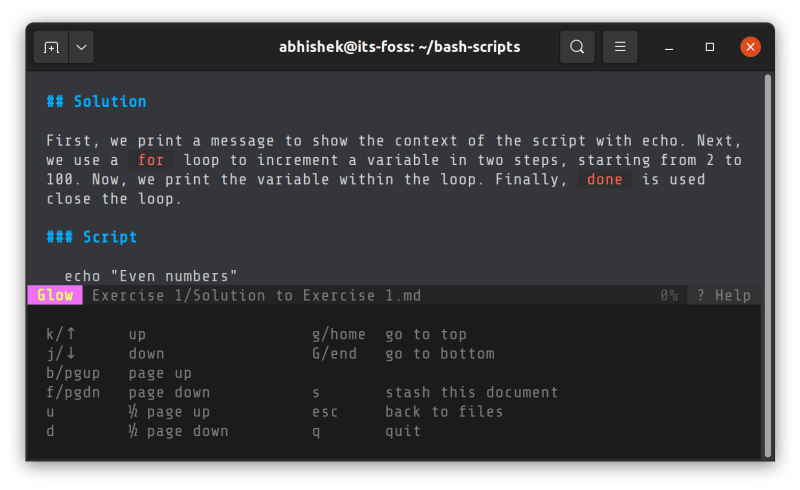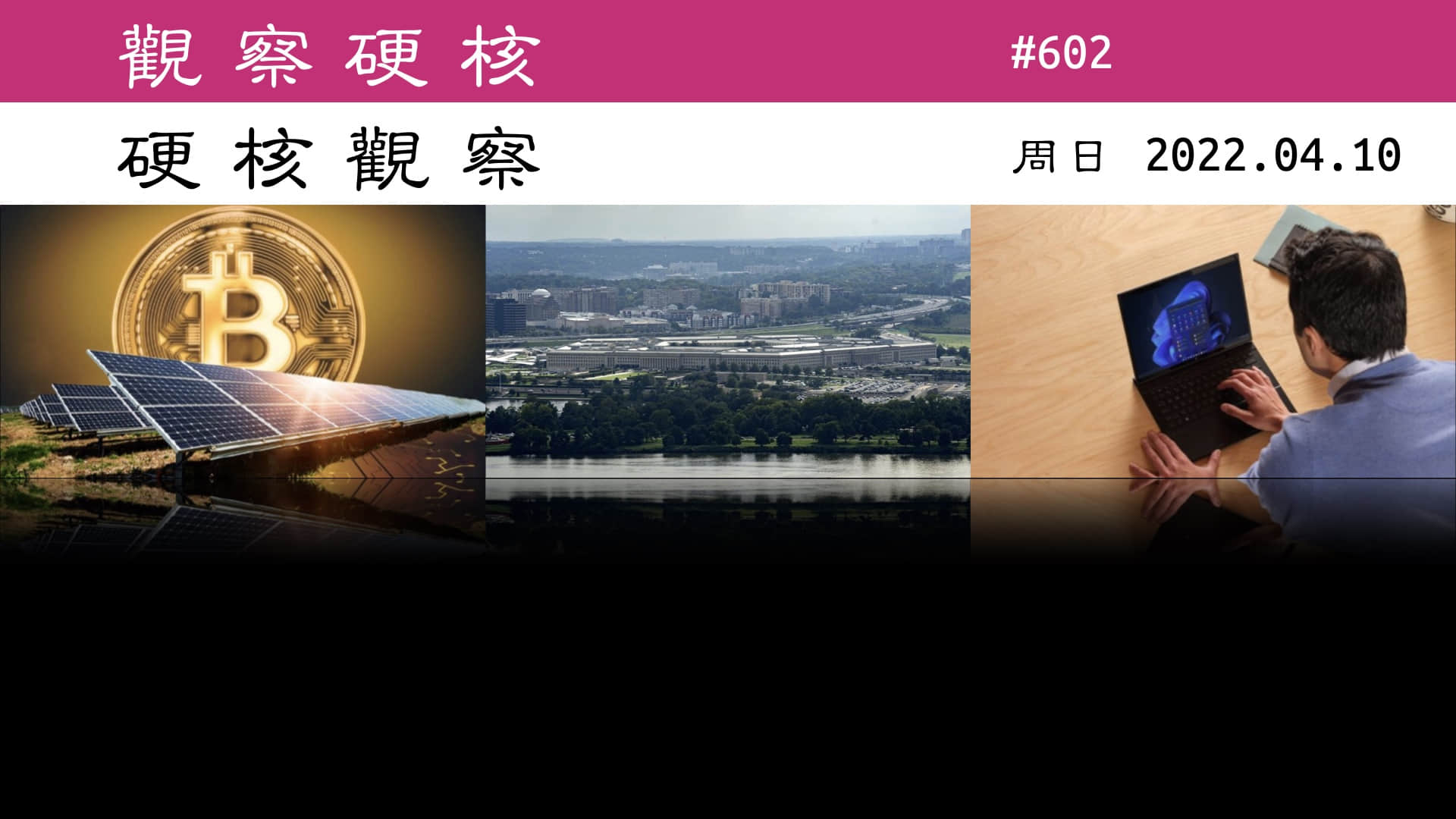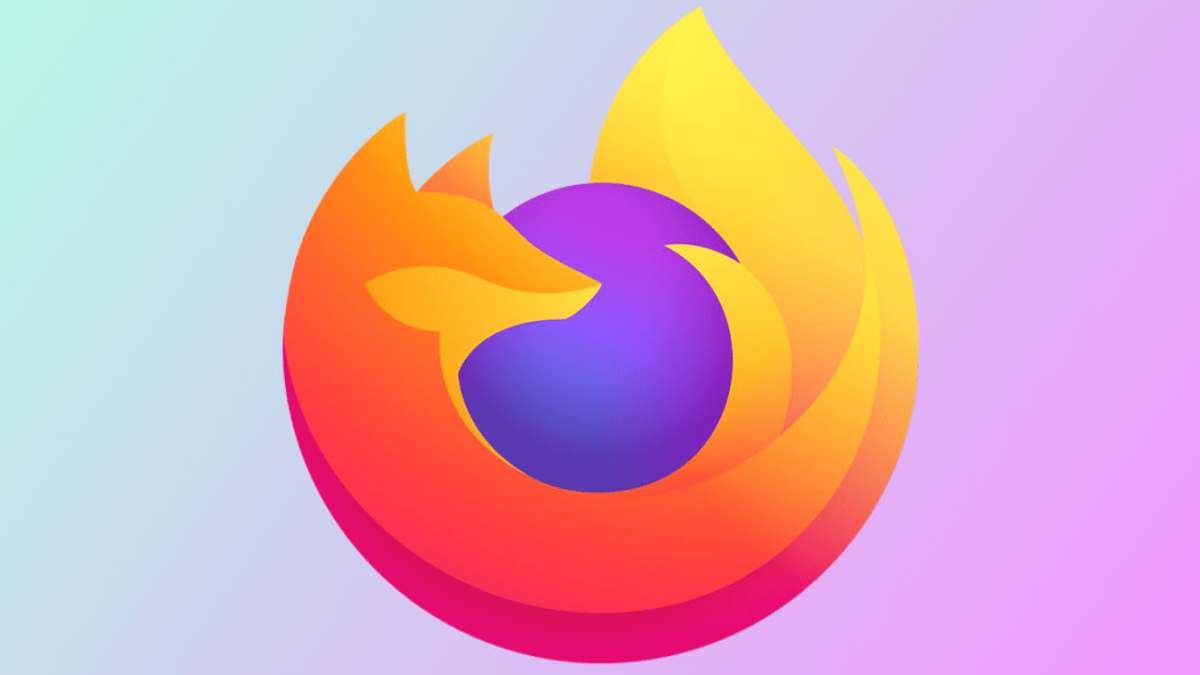Glow 是一个能让你在 Linux 终端渲染 Markdown 文件的命令行工具。你也可以用它来管理 Markdown 文件。
我喜欢 Markdown。虽然我不是一个专业的 Markdown 用户,但我几乎用 Markdown 写我的大部分文章。
如果你是我们的常客,你可能已经看到过 Markdown 指南、编辑器以及 Obsidian 之类的工具。我将再加个工具到这个名单中,它叫做 Glow,并且不像之前涵盖的程序,Glow 能够让你在终端里阅读 Markdown 文件。
等等!难道不能在终端里使用 阅读文本文件的常规 Linux 命令,如 cat、less,甚至是像 Vim 之类的编辑器来阅读 Markdown 文件吗?
当然可以。但它会原样显示所有的代码来显示原始的 Markdown 文件,而不是显示正确的格式化文本。
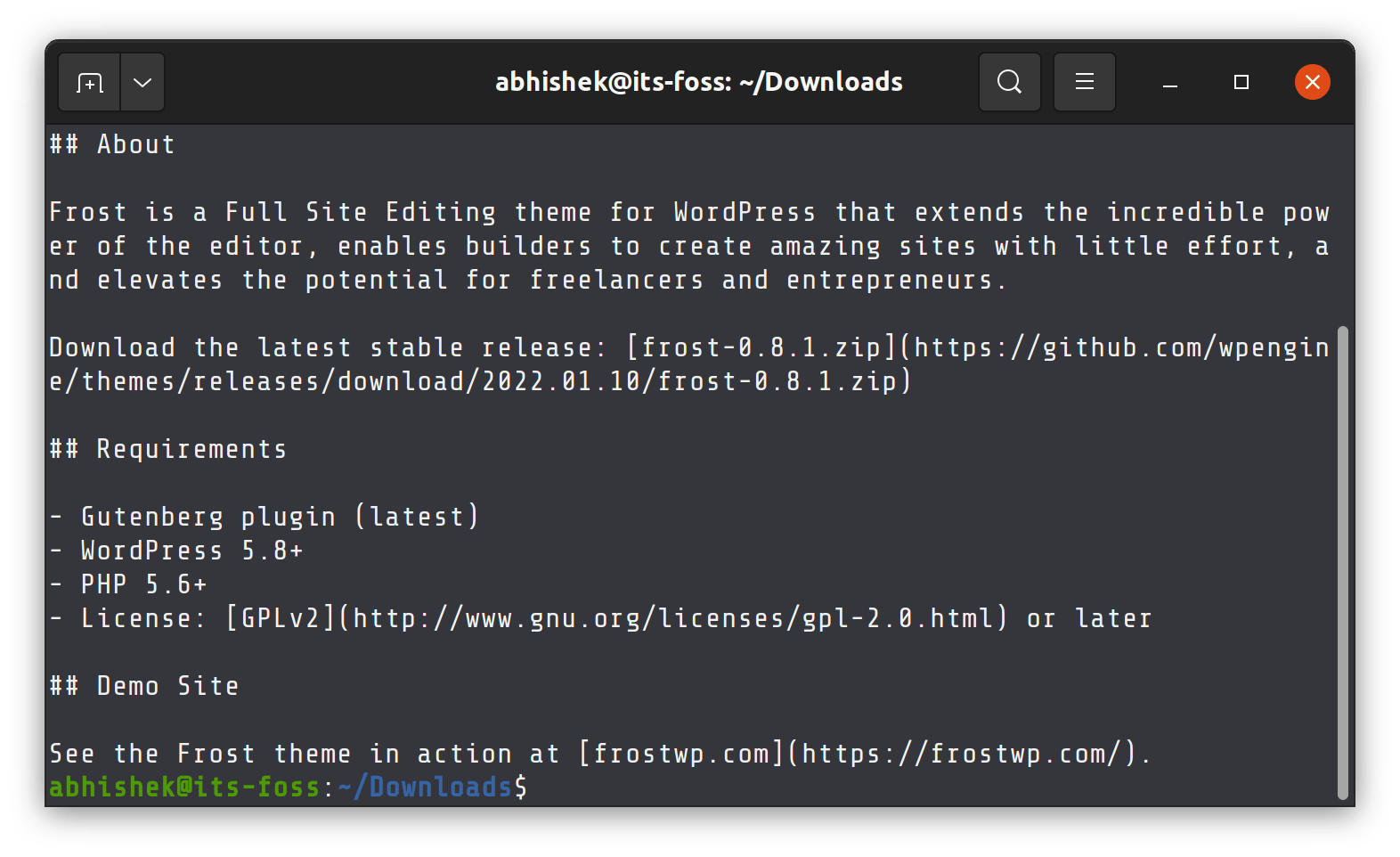
注意:Glow 不是一个编辑器。你不能用它去编写 Markdown 文本。
Markdown 爱好者将会喜欢 Glow 的功能
Glow 可以用两种格式来使用:命令行界面和终端用户界面。
简单的对一个 Markdown 文件使用 Glow 命令将在屏幕上显示整个渲染后的内容。
glow markdown_file
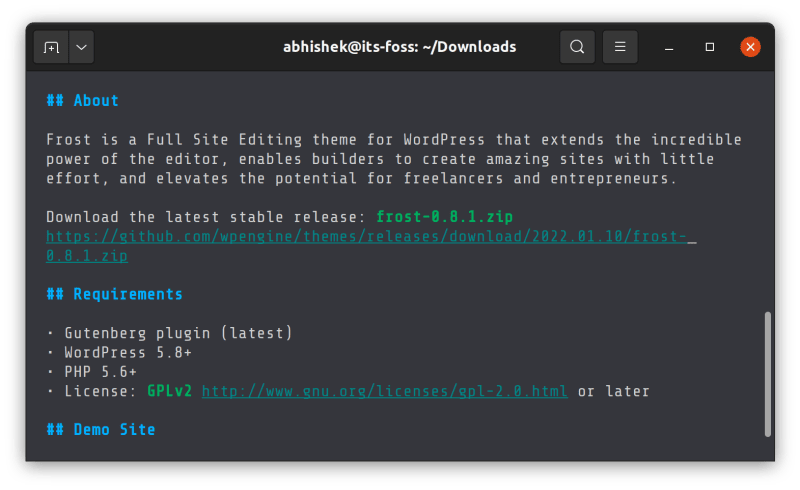
这是很不错,但是 Glow 可以做的更好。它有额外的参数打开 终端用户界面 (TUI)模式,并且允许你用它来做更多的事情。
你可以使用页面参数(-p)来在页面模式下显示渲染后的文本(类似 less 命令显示文本没有弄乱屏幕一样)。
glow -p markdown_file
在页面视图中,你可以使用 less 命令相同的方法,使用 / 键来搜索特定的文本。你可以按下q 键退出这个视图。
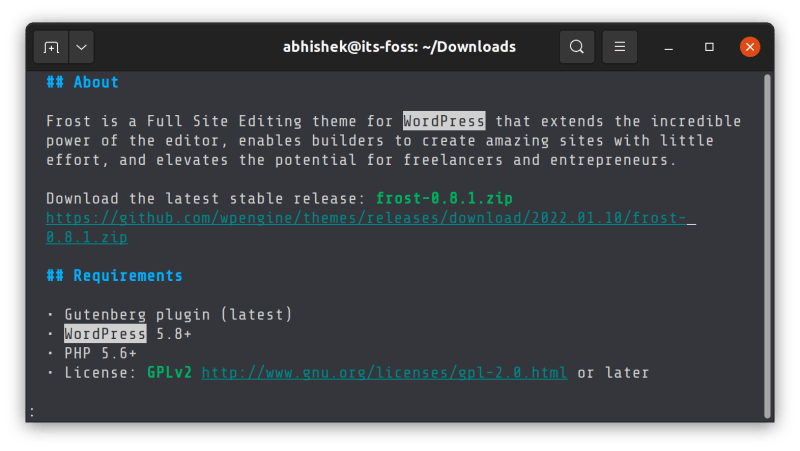
不止这些。你可以使用 -a 选项,它将查找当前目录及子目录中的所有 Markdown 文件。
glow -a
你可以用方向键在屏幕上滚动文件。上下键向上和向下移动,左右键按照页数移动。
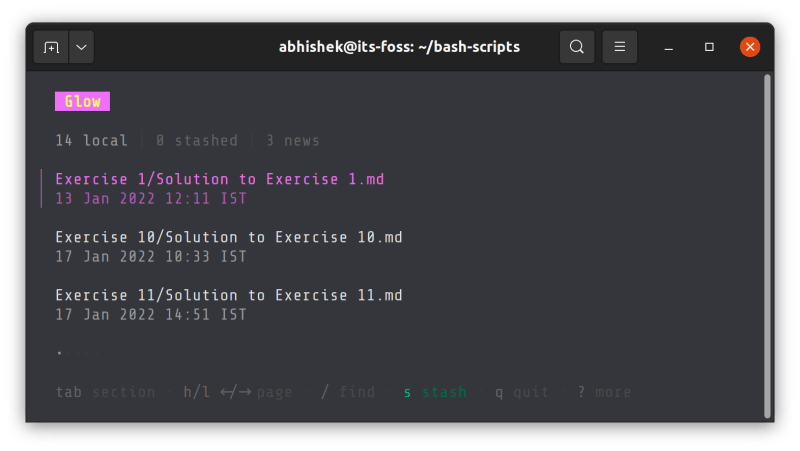
你可以查看显示在底部的帮助选项。在这个视图中,查找选项允许你根据文件名查找文件(不是它们的内容)。
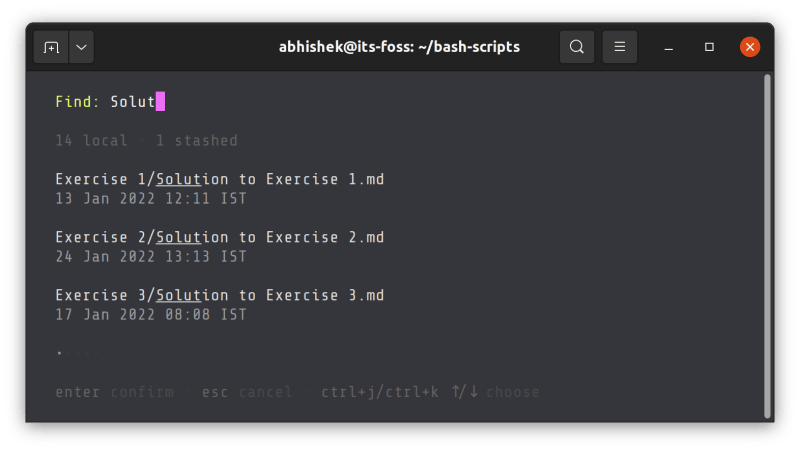
这里也有标签。当然,你可以通过 Tab 键在标签中来回移动。
隐藏 标签像一个书签。当你浏览文件或是查看它们的内容时,你可以按下 s 键来创建一个隐藏标签(书签)。这个书签将只会在当前目录下可见。
你可以按下 x 键来移除书签(不是文件)或者按下 m 键来添加一个备注。
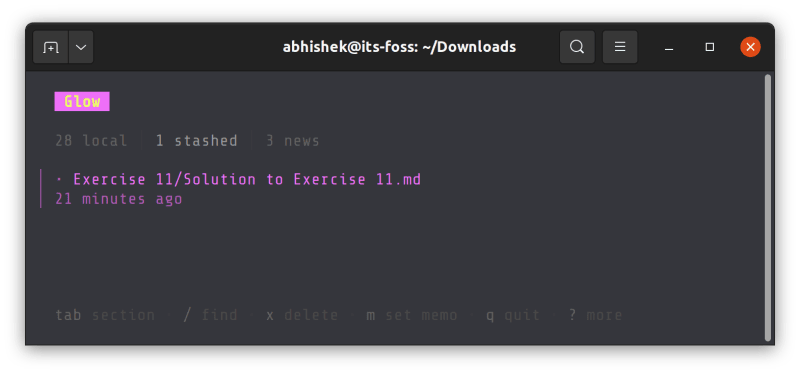
新闻 标签显示更新日志和来自 Glow 开发者(们)的其他消息。
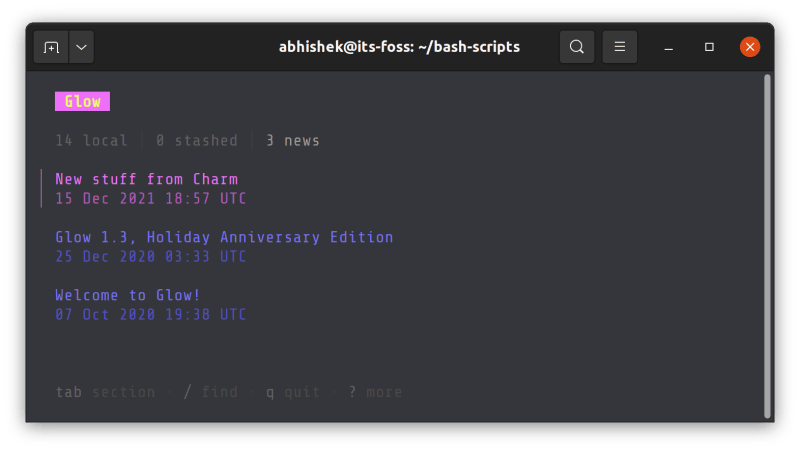
当你已经找到你想找的文件,你可以通过按下回车键来查看它们。因为你在终端用户界面模式,所以你这里会有额外的键盘选项。可以通过按下 ? 键来显示选项。
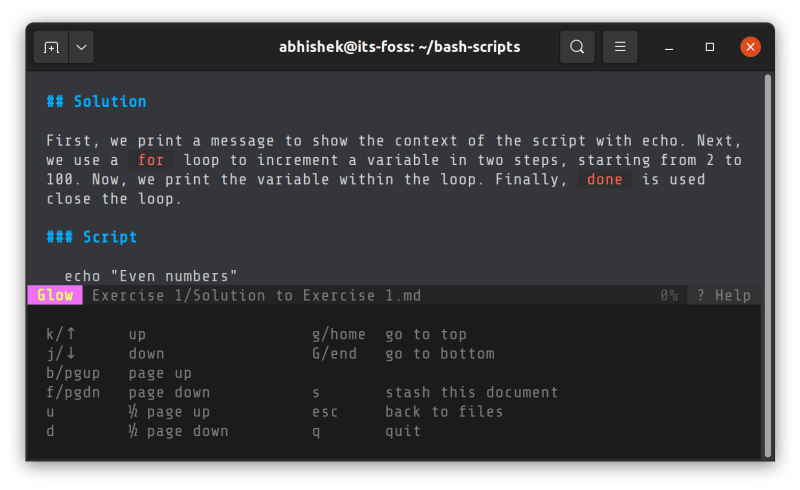
在 Linux 上安装 Glow
Glow 可以在 Linux 和 macOS 上使用。你可以在 macOS 和 Linux 上使用 Homebrew 来安装它,然而,我建议你在这里使用 Linux 安装包。
Glow 在 Void、Solus 和 Arch Linux 的仓库里是可用的。你可以用它们的包管理器来安装它们。
在基于 Arch 的发行版上,使用:
sudo pacman -S glow
对于 Ubuntu、Debian、Fedora 和 SUSE,它们有用于在各种架构的 .DEB 和 .RPM 二进制包,你可以在它们的发布页找到它们。
下载用于其它 Linux 发行版的 Glow
总结
总之,Glow 是在终端里的一个美化视图和管理 Markdown 的便利工具。像许多其他的命令行工具一样,它不是每个人都适合。如果你经常在终端,并喜欢 Markdown 文件,你可以尝试使用一下。当你用过后,请在评论区里分享你使用它的体验。
via: https://itsfoss.com/glow-cli-tool-markdown/
作者:Abhishek Prakash 选题:lujun9972 译者:hwlife 校对:wxy
本文由 LCTT 原创编译,Linux中国 荣誉推出